Konvertieren, bearbeiten und komprimieren Sie Videos/Audios in über 1.000 Formaten in hoher Qualität.
11 kostenlose MP4-Konverter, die Sie 2024 nicht verpassen sollten [Windows/Mac]
Wenn Sie Videos auf jeder Plattform ohne Einschränkungen abspielen möchten, verwenden Sie am besten den MP4-Konverter auf Mac oder Windows, um das Video in das MP4-Format zu konvertieren. Unter so vielen Konvertern ist es nicht einfach, ein kostenloses und einfach zu verwendendes Konvertierungstool zu finden. Keine Sorge, dieser Beitrag listet die 11 sorgfältig ausgewählten kostenlosen MP4-Konverter auf und beschreibt ihre Vor- und Nachteile sowie Funktionen im Detail. Sie können den besten entsprechend Ihren Anforderungen auswählen.
Führerliste
Teil 1: 11 kostenlose MP4-Konverter für Windows/Mac/Online Teil 2: FAQs zum MP4-KonverterTeil 1: 11 kostenlose MP4-Konverter für Windows/Mac
1. 4Easysoft Total Video Converter [Windows/Mac]
Wenn Sie einen All-in-One-MP4-Konverter möchten, 4Easysoft Total Video Converter muss Ihre erste Wahl sein. Es bietet mehr als 600 Dateiformate zum Konvertieren von MP4. Sie können auch mehrere Videos gleichzeitig in MP4 konvertieren. Darüber hinaus bietet dieser hervorragende MP4-Konverter auch viele Bearbeitungsfunktionen wie Trimmen, Aufteilen und Hinzufügen von Untertiteln.

Bietet verschiedene Dateiformate zum Konvertieren von Videos in MP4.
Unterstützt Stapelkonvertierung, um mehrere Dateien gleichzeitig zu konvertieren.
Konvertieren Sie Videos in hochwertiges MP4, indem Sie die Einstellungen wie Auflösung, Bitrate und Bildrate anpassen.
Bietet leistungsstarke Bearbeitungsfunktionen zum Hinzufügen von Effekten und Filtern zu MP4-Videos.
100% Sicher
100% Sicher
2. Handbremse [Windows/Mac]
Handbremse ist ein bekannter Videokonverter, der verschiedene gängige Videodateiformate unterstützt, darunter Videos in MP4. Es kann ein hervorragender MP4-Konverter auf dem Mac sein, da es mit fast jeder Plattform kompatibel ist, darunter Mac, Windows und Linux. Es bietet auch Stapelkonvertierung, um mehrere Videodateien gleichzeitig zu konvertieren. Darüber hinaus stehen Ihnen nach der Installation dieses MP4-Konverters auf dem Mac viele anpassbare Videovoreinstellungen zur Verfügung.
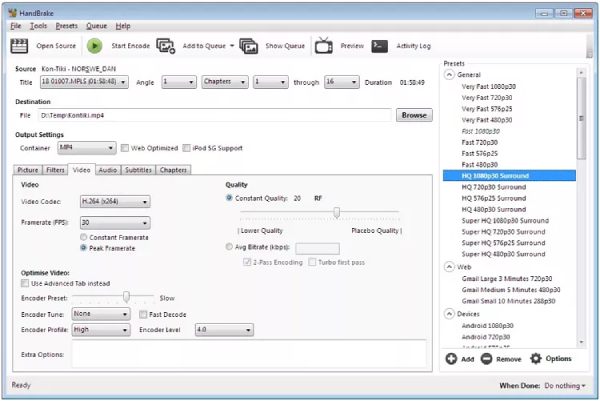
- Pro
- Kann mit fast jeder Plattform kompatibel sein.
- Bietet Live-Vorschau und Voreinstellung.
- Nachteile
- Langsame Konvertierungsgeschwindigkeit.
- Komplexe Benutzeroberfläche und anfängerunfreundlich.
3. Freemake Video Converter [Windows]
Wenn Sie einen effektiven MP4-Konverter für Windows suchen, Freemake Video Converter ist eine gute Wahl, die Sie ausprobieren können. Sie können auch Videos mit Untertiteln konvertieren, indem Sie Untertitel hinzufügen. Darüber hinaus bietet dieser MP4-Konverter wichtige Bearbeitungsfunktionen zum Bearbeiten Ihrer Videos, z. B. zum Schneiden, Zusammenfügen und Drehen von Clips.
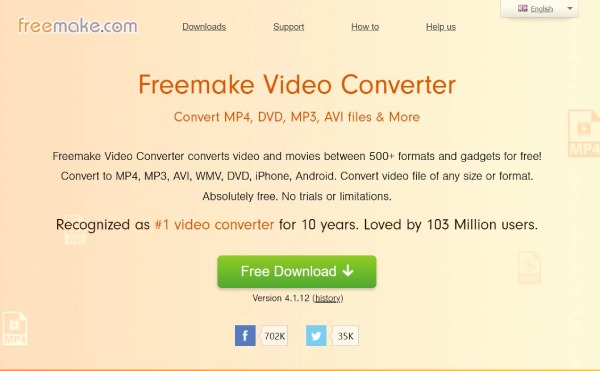
- Pro
- Unterstützt mehr als 500 Formate zum Konvertieren von Videos in MP4.
- Bietet grundlegende Bearbeitungsfunktionen zum Anpassen des Videos.
- Nachteile
- Konvertieren Sie das Video mit einem Wasserzeichen.
- Langsame Konvertierungsgeschwindigkeit für eine kostenlose Version.
4. VLC [Windows/Mac]
VLC ist ein kostenloser Open-Source-Videoplayer, aber auch ein Videokonverter. Dieser MP4-Konverter unterstützt verschiedene gängige Dateiformate, darunter MP4. Außerdem bietet er einige Bearbeitungsfunktionen und benutzerdefinierte Einstellungen zum Anpassen des Videos.
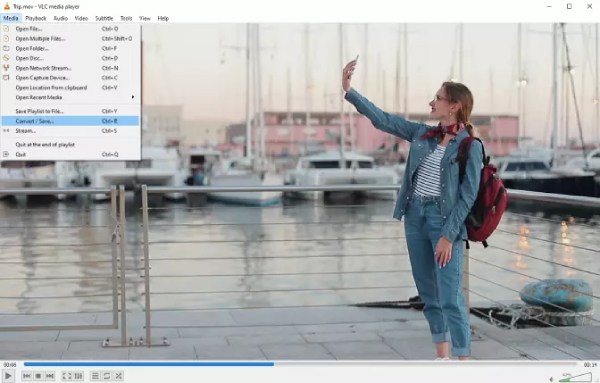
- Pro
- Kostenloser und Open-Source-MP4-Konverter zum Konvertieren von Videos.
- Unterstützt verschiedene gängige Dateiformate.
- Nachteile
- Es sind nicht genügend Bearbeitungstools vorhanden, um das Video zu bearbeiten.
- Komplexe Schnittstelle, bei der es schwierig ist, das Ausgabeformat zu finden.
5. Jede Videokonverter-Freeware [Windows/Mac]
Beliebige Videokonverter-Freeware ist ein multifunktionaler MP4-Konverter, den Sie ausprobieren können. Sie können Videos ohne Qualitätsverlust in jedes beliebige Format konvertieren. Er unterstützt auch die Konvertierung von CDs und Videos in MP3s. Darüber hinaus bietet dieser MP4-Konverter wichtige Bearbeitungswerkzeuge zum Anpassen des Videos.
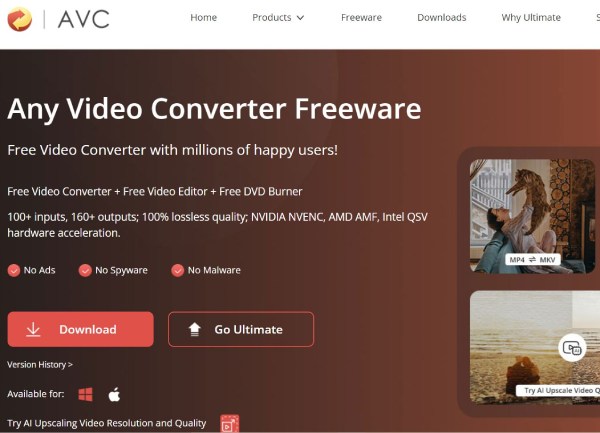
- Pro
- Bietet wichtige Bearbeitungsfunktionen zum Anpassen des Videos.
- Unterstützt das Brennen von Videos auf DVD/AVCHD-DVD.
- Nachteile
- Konvertieren Sie das Video mit dem Wasserzeichen der Software.
- Einige Bearbeitungsfunktionen funktionieren nicht.
6. FreeConvert [Online]
Wenn Sie den MP4-Konverter auf Mac oder Windows nicht herunterladen möchten, können Sie versuchen KostenloseConvet.Ob Mac oder Windows, für einen Online-MP4-Konverter gibt es keine Einschränkungen. Sie können mehrere Videodateien gleichzeitig konvertieren. Dieser Online-MP4-Konverter bietet Ihnen auch erweiterte Optionen zum Anpassen der Parameter des Videos, wie z. B. Seitenverhältnis, Bildrate und Bildschirmgröße.
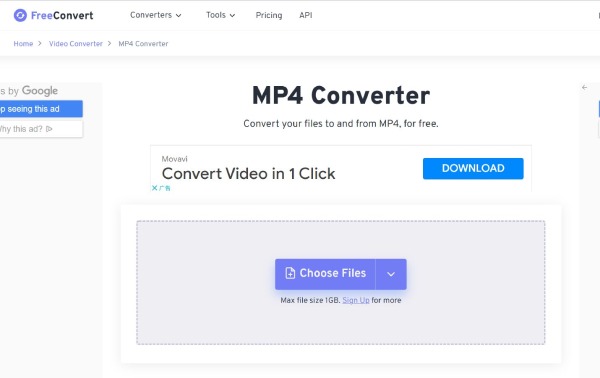
- Pro
- Unterstützt Stapelkonvertierung und 1500 Dateikonvertierungen.
- Kostenlos und einfach für Anfänger zu verwenden.
- Nachteile
- Weniger Bearbeitungsfunktionen und benutzerdefinierte Einstellungen.
- Die maximale Dateigröße beträgt 1 GB.
7. CloudConvert [Online]
CloudConvert ist auch ein Online-MP4-Konverter, der über Mac- und Windows-Browser zugänglich ist und mehr als 200 Dateiformate unterstützt. Sie können das Video anpassen, indem Sie die Einstellungen wie Auflösung, Seitenverhältnis und Videocodec anpassen. Natürlich bietet dieser MP4-Konverter auch einige Bearbeitungsfunktionen, darunter Trimmen und Hinzufügen von Wasserzeichen und Untertiteln.
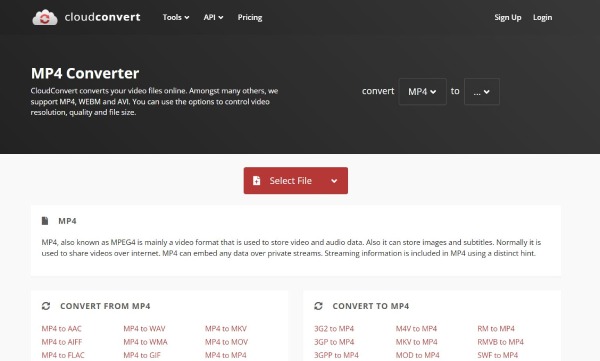
- Pro
- Bietet Stapelkonvertierung und Voreinstellung.
- Umfangreiche Dateiimportquelle und ohne Herunterladen der Software.
- Nachteile
- Keine Unterstützung für Stapelkonvertierung für die kostenlose Version.
- Das maximale Limit für die kostenlose Konvertierung beträgt 25 Minuten.
8. Kapwing [Online]
Kapwing ist ein leistungsstarker MP4-Onlinekonverter mit vielen Funktionen. Dieser Online-MP4-Konverter ist nicht nur auf Mac und Windows, sondern auch in den Browsern Ihrer Mobiltelefone verfügbar. Sie können Ihre Videos mit einigen Bearbeitungsfunktionen bearbeiten, z. B. durch Trimmen, Spiegeln, Ändern der Größe und Drehen von Videos. Darüber hinaus unterstützt dieser MP4-Konverter die Stapelkonvertierung. Sie können ihn auch zum Konvertieren von M4A in MP4 verwenden.
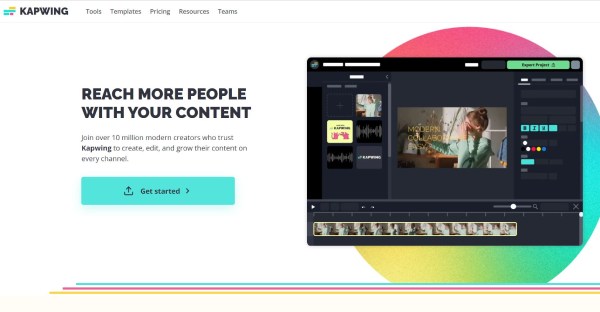
- Pro
- Bietet Bearbeitungsfunktionen zum Bearbeiten Ihrer Videos.
- Einfache Benutzeroberfläche und übersichtliche Symbolleiste.
- Nachteile
- Konvertieren Sie das Video mit einem Wasserzeichen.
- Keine benutzerdefinierten Einstellungen zum Anpassen der Parameter des Videos.
9. Convertio [Online]
Konvertieren ist auch ein Online-Konverter mit starker Kompatibilität, denn Sie können auf diesen MP4-Konverter auf Mac, Windows, iOS und Android zugreifen. Unabhängig davon, welche Geräte Sie verwenden, sollte ein Browser ausreichen. Es unterstützt über 300 Dateiformate und bietet benutzerdefinierte Einstellungen, mit denen Sie Qualität, Seitenverhältnis, Codec und andere Einstellungen auswählen, drehen und spiegeln können. Darüber hinaus unterstützt dieser einfache MP4-Konverter die Stapelkonvertierung.
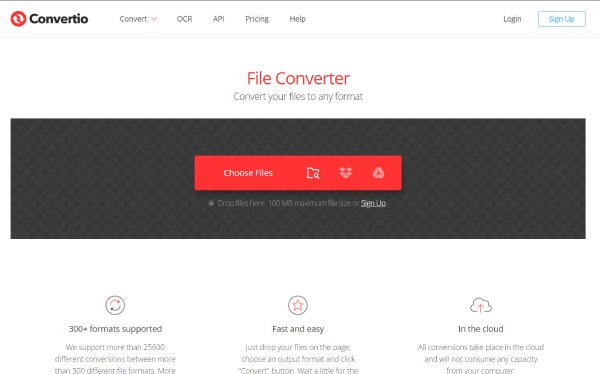
- Pro
- Stellen Sie benutzerdefinierte Einstellungen bereit, um die Parameter des Videos anzupassen.
- Unterstützt Stapelkonvertierung.
- Nachteile
- Die maximale Dateigröße beträgt nur 100 MB.
- Weniger Bearbeitungsfunktionen, um ein beeindruckendes Video zu erstellen.
10. ConvertFiles [Online]
Konvertieren von Dateien ist ein benutzerfreundlicher MP4-Onlinekonverter. Sie können jedes Video in wenigen einfachen Schritten in MP4 konvertieren. Auch wenn Sie Anfänger sind, können Sie diesen MP4-Konverter meistern. Wenn Sie keine Bearbeitungsfunktionen zum Anpassen des Videos benötigen, können Sie es ausprobieren.
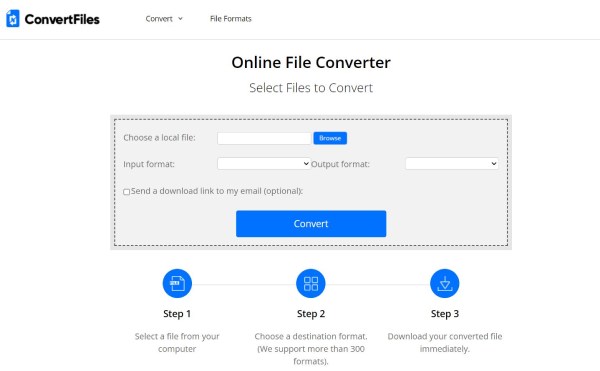
- Pro
- Kostenlos und einfach zu bedienen für Anfänger.
- Unterstützt mehr als 300 Dateiformate zum Konvertieren von Videos in MP4.
- Nachteile
- Keine Stapelkonvertierungs- und Bearbeitungsfunktionen.
- Langsame Konvertierungsgeschwindigkeit und keine benutzerdefinierten Einstellungen.
11. Online-Konverter [Online]
Wie der Name schon sagt, Online-Konverter ist auch ein MP4-Konverter online. Er unterstützt verschiedene beliebte Mediendateiformate, um alle Videos kostenlos in MP4 zu konvertieren. Darüber hinaus bietet dieser MP4-Konverter auch optionale Einstellungen zum Anpassen des Videos, wie Bildschirmgröße, Bitrate und Dateigröße.
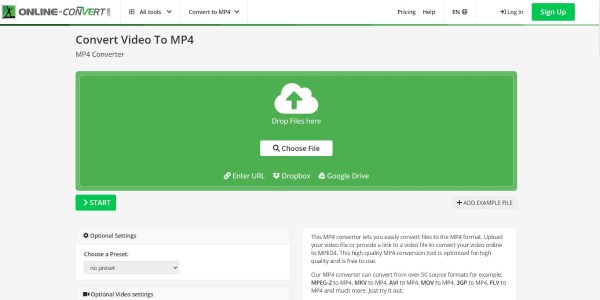
- Pro
- Bietet optionale Einstellungen zum Anpassen des Videos.
- Kostenlose und einfache Benutzeroberfläche.
- Nachteile
- Langsame Upload- und Konvertierungsgeschwindigkeit.
- Keine Stapelkonvertierung zum gleichzeitigen Konvertieren mehrerer Dateien.
Teil 4: Häufig gestellte Fragen zum MP4-Konverter
-
1. Wie konvertiere ich Videos mit Handbrake in MP4?
Starten Sie Handbrake auf Ihrem Gerät und klicken Sie auf die Schaltfläche Quelle, um die Videodatei Option zum Importieren Ihrer Videodateien. Sie können auf die Format Klicken Sie auf die Schaltfläche, um MP4 als Ausgabeformat auszuwählen. Klicken Sie dann auf die Schaltfläche „Start“, um die Konvertierung zu starten. Sie können damit auch FLV in MP4 konvertieren.
-
2. Ist MP4 und MPEG-4 dasselbe?
Nein. MP4 ist ein Speicher- oder Containerformat, während MPEG4 ein Videocodierungsstandard oder -format ist. MPEG4 ist der Videocodierungsstandard.
-
3. Was ist der beste MP4-Konverter?
Es gibt so viele MP4-Konverter, aber 4Easysoft Total Video Converter dürfte der beste sein. Er unterstützt mehr als 600 Dateiformate, sodass Sie jedes Video in MP4 konvertieren können. Mit GPU- und CPU-Beschleunigern können Sie Videos mit 60-facher Geschwindigkeit konvertieren. Darüber hinaus verfügt er über weitere spezielle Funktionen, die Sie nutzen können.
Abschluss
Da es eine Herausforderung ist, einen perfekten MP4-Konverter für Mac und Windows zu finden, empfiehlt es sich, die oben genannten Tools zu verwenden. So können Sie Dateien auswählen, die Ihren Anforderungen entsprechen, und sie konvertieren, um das erforderliche Dateiformat zu erhalten. Obwohl diese sechs Tools in unterschiedlichen Aspekten gut sind, ist der 4Easysoft Total Video Converter das beste. Der Grund liegt in seinem breiten Funktionsumfang, seiner schnellen Verarbeitungsgeschwindigkeit und seiner kompromisslosen Ausgabequalität. Neben der Konvertierung funktionieren auch die Bearbeitungsfunktionen dieses MP4-Konverters auf Mac/Windows wie am Schnürchen.
100% Sicher
100% Sicher

 Geschrieben von
Geschrieben von 